Mi Band 3 - это инновационное устройство, которое позволяет отслеживать физическую активность и мониторить свое здоровье. Оно предлагает широкий спектр возможностей, от уведомлений о звонках и сообщениях до контроля сердечного ритма и сна.
Перед тем, как начать использование Mi Band 3, необходимо связать его со своим смартфоном. В этой статье мы предоставим вам пошаговую инструкцию о том, как связать ваше устройство с Mi Band 3.
Шаг 1: Убедитесь, что у вас установлено приложение Mi Fit на вашем смартфоне. Если у вас его нет, загрузите его из официального магазина приложений для вашей платформы.
Шаг 2: Откройте приложение и войдите в свою учетную запись Mi Fit. Если у вас еще нет учетной записи, создайте ее, следуя инструкциям на экране.
Шаг 3: После входа в приложение нажмите на иконку "Профиль" в нижней части экрана.
Шаг 4: В меню "Профиль" выберите "Добавить устройство" и затем выберите "Браслеты/Часы".
Шаг 5: После этого приложение начнет сканирование браслета. Убедитесь, что ваш Mi Band 3 находится рядом с вашим смартфоном.
Шаг 6: После того, как ваш Mi Band 3 будет обнаружен, вам будет предложено подтвердить связь с устройством. Нажмите "Подтвердить" и дождитесь окончания процесса связывания.
Поздравляю! Вы успешно связали ваше устройство с Mi Band 3. Теперь вы можете начать наслаждаться всеми возможностями, которые предлагает этот фантастический фитнес-браслет.
Как связать Mi Band 3: пошаговая инструкция

| Шаг 1: | Скачайте и установите приложение Mi Fit на свой смартфон. Вы можете найти его в Google Play Store или App Store, в зависимости от операционной системы вашего устройства. |
| Шаг 2: | Откройте приложение Mi Fit и создайте учетную запись, если у вас еще нет. Если у вас уже есть учетная запись Mi, вы можете просто войти в систему существующими учетными данными. |
| Шаг 3: | После успешного входа в приложение выберите опцию "Добавить устройство" и выберите Mi Band 3 из списка доступных устройств. |
| Шаг 4: | Включите Bluetooth на вашем смартфоне и поднесите Mi Band 3 к нему. Убедитесь, что на трекере отображается код подтверждения. |
| Шаг 5: | На вашем смартфоне появится запрос на подтверждение связи с Mi Band 3. Подтвердите связь и дождитесь завершения процесса связывания. |
| Шаг 6: | После завершения связывания вы сможете настроить ваш Mi Band 3, выбрав нужные параметры и функции в приложении Mi Fit. Теперь вы готовы начать использовать свой фитнес-трекер! |
Связывание Mi Band 3 с вашим смартфоном - это быстрый и простой процесс, который позволяет вам получить максимум от этого устройства. Следуя этим шагам, вы сможете быстро настроить и начать использовать свой Mi Band 3 для отслеживания своей активности и улучшения своего здоровья.
Распаковка устройства и подготовка
Перед началом связывания Mi Band 3 с вашим устройством, необходимо правильно распаковать устройство и выполнить некоторые подготовительные шаги.
- Внимательно откройте упаковку и извлеките Mi Band 3.
- Убедитесь, что устройство полностью заряжено. Для этого подключите его к зарядному устройству или компьютеру при помощи прилагаемого USB-кабеля.
- Загрузите и установите приложение "Mi Fit" на ваше устройство из официального магазина приложений.
- Откройте приложение "Mi Fit" и создайте учетную запись, если у вас ее еще нет.
- Авторизуйте приложение "Mi Fit" на вашем устройстве.
- Следуйте инструкциям в приложении для связывания Mi Band 3 с вашим устройством.
После выполнения всех этих шагов вы будете готовы к использованию своего Mi Band 3.
Установка приложения Mi Fit на смартфон
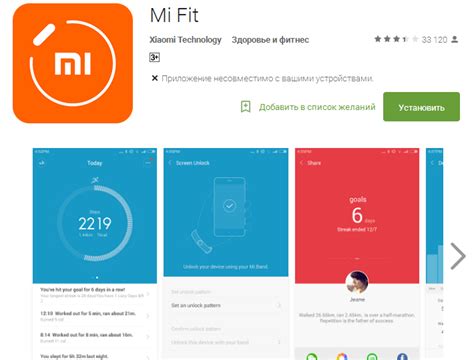
Перейдите в магазин приложений на вашем смартфоне и введите в строке поиска "Mi Fit".
Найдите приложение с иконкой, соответствующей Mi Fit, и нажмите на него, чтобы открыть страницу приложения.
На странице приложения нажмите на кнопку "Установить", чтобы начать загрузку и установку приложения.
После того, как приложение успешно установлено, найдите его на главном экране вашего смартфона и нажмите на иконку, чтобы открыть Mi Fit.
Теперь вы готовы приступить к процессу связывания вашего устройства с Mi Band 3 с помощью приложения Mi Fit.
Создание учетной записи в приложении
Чтобы создать учетную запись, откройте приложение Mi Fit на вашем смартфоне и нажмите на кнопку "Создать учетную запись". Затем следуйте инструкциям на экране, вводя ваше имя, адрес электронной почты и установив пароль для вашей учетной записи.
После завершения регистрации вам может быть предложено подтвердить вашу электронную почту путем перехода по ссылке, отправленной на указанный вами адрес. Это важный шаг, который обеспечит безопасность вашей учетной записи и облегчит восстановление доступа в случае утери пароля.
После проверки вашей электронной почты вы будете автоматически войти в приложение Mi Fit под своей учетной записью. Теперь вы готовы приступить к связыванию устройства Mi Band 3 с приложением и настроить все необходимые параметры.
Не забудьте записать вашу учетную запись и пароль в надежном месте, чтобы иметь возможность восстановить доступ в случае необходимости. Также рекомендуется включить функцию двухфакторной аутентификации для повышения безопасности вашего аккаунта.
Включение устройства и погружение в режим сопряжения
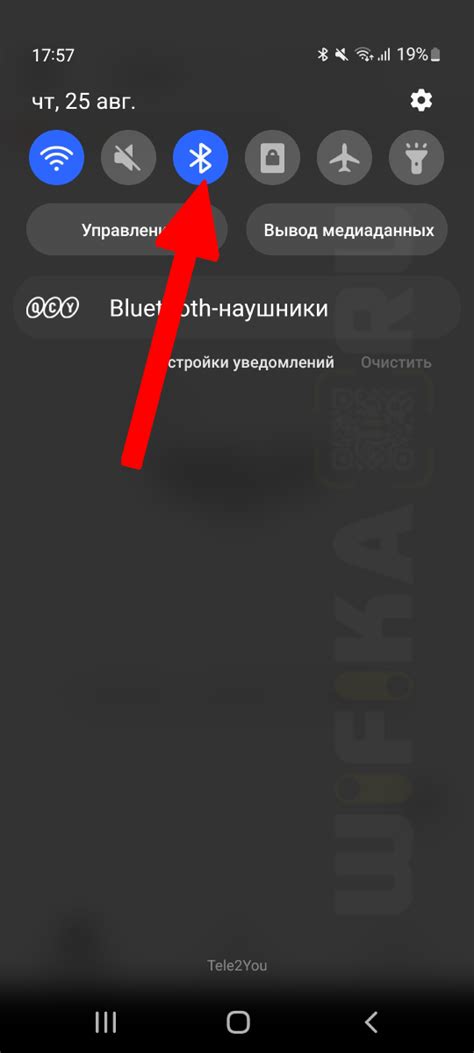
Шаг 1: Убедитесь, что устройство Mi Band 3 полностью заряжено. Для этого можно подключить его к зарядному устройству или компьютеру с помощью прилагаемого кабеля USB.
Шаг 2: Нажмите кнопку на центральной части устройства, чтобы включить Mi Band 3. Обычно кнопка находится под сенсорным экраном.
Шаг 3: Дождитесь появления на экране устройства надписи "Mi Band" или логотипа Mi. Это означает, что устройство включено.
Шаг 4: Проведите пальцем по сенсорному экрану Mi Band 3, чтобы просмотреть доступные функции. Вам будет нужна вкладка "Настройки", чтобы войти в режим сопряжения. Как правило, доступ к вкладкам осуществляется путем прокрутки сверху вниз.
Шаг 5: Откройте вкладку "Настройки" и продолжайте прокручивать, пока не найдете опцию "Bluetooth" или "Подключение". Нажмите на эту опцию.
Шаг 6: Включите Bluetooth на своем смартфоне или планшете, если вы этого еще не сделали.
Шаг 7: Переключитесь на категорию "Устройства" или "Bluetooth" на смартфоне или планшете и найдите "Mi Band 3" в списке доступных устройств.
Шаг 8: После того, как вы увидите "Mi Band 3" в списке устройств Bluetooth, нажмите на него, чтобы установить соединение.
Шаг 9: После завершения процесса сопряжения на экране Mi Band 3 появится код подтверждения. Убедитесь, что этот код совпадает с кодом, отображаемым на вашем смартфоне или планшете.
Шаг 10: Подтвердите сопряжение, нажав на кнопку "ОК" или "Да" на Mi Band 3 и на вашем устройстве.
Поздравляю! Теперь ваше устройство Mi Band 3 связано с вашим смартфоном или планшетом и готово к использованию. Вы можете настроить различные функции и управлять устройством с помощью соответствующего приложения на вашем устройстве.
Подключение Mi Band 3 к смартфону через приложение
Для начала, убедитесь, что на вашем смартфоне установлено приложение Mi Fit.
1. Включите Bluetooth на своем смартфоне и перейдите в меню приложения Mi Fit.
2. Запустите приложение и нажмите на значок устройства Mi Band 3 в верхнем левом углу экрана.
3. В появившемся меню выберите пункт "Добавить устройство" и следуйте инструкциям на экране.
4. Приложение автоматически начнет поиск доступных устройств, включите свой Mi Band 3 для обнаружения.
5. Найдите свое устройство в списке найденных и нажмите на него для подключения.
6. Для подтверждения соединения, на смартфоне может появиться запрос на ввод кода, который отобразится на дисплее вашего Mi Band 3.
7. Введите код на смарфтоне и подтвердите соединение.
Поздравляю! Вы успешно подключили ваш Mi Band 3 к смартфону через приложение Mi Fit. Теперь вы можете настраивать уведомления, синхронизировать данные и использовать все функции вашего устройства.
Регистрация и ввод персональной информации
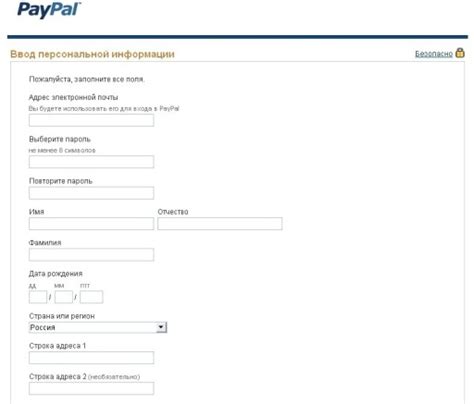
Перед тем, как начать использовать Mi Band 3, необходимо зарегистрировать свой аккаунт в приложении Mi Fit и ввести свои персональные данные. Это необходимо для настройки устройства и отслеживания ваших физических показателей. Вот пошаговая инструкция по регистрации и вводу персональной информации.
| Шаг 1: | Скачайте и установите приложение Mi Fit на свой смартфон. Оно доступно для загрузки бесплатно в App Store или Google Play. |
| Шаг 2: | Откройте приложение и выберите опцию "Создать аккаунт" или "Войти через аккаунт Mi". Если у вас уже есть аккаунт Xiaomi, вы можете просто войти в него. |
| Шаг 3: | Введите вашу электронную почту и пароль, а затем нажмите кнопку "Зарегистрироваться". Если у вас уже есть аккаунт Xiaomi, нажмите "Войти через аккаунт Mi" и введите данные для входа. |
| Шаг 4: | После успешной регистрации или входа в свой аккаунт введите свои персональные данные, такие как рост, вес, пол и дату рождения. Это поможет приложению Mi Fit правильно рассчитать и анализировать ваши физические показатели. |
| Шаг 5: | Подтвердите введенные данные и завершите процесс регистрации. Теперь ваш аккаунт Mi Fit готов к использованию. |
После успешной регистрации и ввода персональной информации вы сможете связать свое устройство Mi Band 3 с приложением Mi Fit и начать наслаждаться всеми его возможностями.
Персонализация настроек устройства и приложения
После успешного подключения вашего устройства Mi Band 3, вы можете настроить его и приложение в соответствии с вашими предпочтениями. Вот некоторые важные настройки, которые стоит учесть:
- Язык устройства: Вы можете выбрать язык, который будет использоваться на вашем устройстве Mi Band 3. Для этого перейдите в настройки приложения и найдите соответствующую опцию.
- Целевой шагоход: Можете установить ежедневную цель по количеству шагов, которую вы хотите достигать. Устройство будет отслеживать вашу активность и уведомлять, когда вы достигли установленной цели.
- Уведомления: С помощью приложения вы можете настроить, какие уведомления будут отображаться на вашем устройстве Mi Band 3. Вы можете выбрать, например, уведомления о входящих звонках, сообщениях, календарных событиях и других по вашему усмотрению.
- Экран и дизайн: Приложение позволяет настроить различные параметры экрана устройства, такие как яркость и время автоматической блокировки. Вы также можете выбрать желаемый дизайн экрана, включая цифровые или аналоговые часы.
Являясь персональным устройством, Mi Band 3 дает вам возможность настроить его так, чтобы оно соответствовало вашему стилю жизни и предпочтениям. Используя эти настройки, вы можете создать оптимальный опыт использования устройства и извлечь максимум пользы из его функциональности.
Первоначальная синхронизация и проверка работоспособности
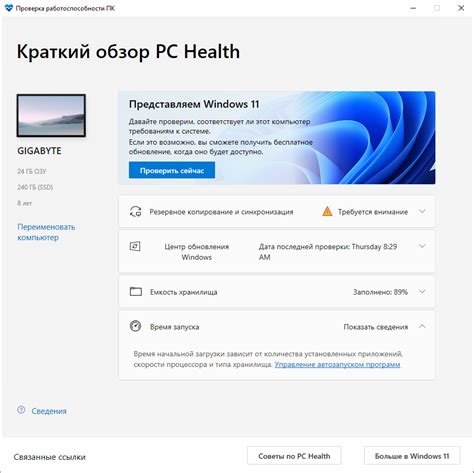
Шаг 1: Убедитесь, что ваш Mi Band 3 заряжен. Если индикатор на устройстве показывает низкий заряд, подключите его к зарядному устройству и дождитесь полной зарядки.
Шаг 2: Установите приложение Mi Fit на ваш смартфон. Для этого перейдите в официальный магазин приложений вашего устройства (Google Play для Android или App Store для iOS) и найдите приложение.
Шаг 3: Откройте приложение Mi Fit и создайте учетную запись, если вы еще не зарегистрированы. Для этого введите свою электронную почту или номер телефона и следуйте инструкциям.
Шаг 4: После создания учетной записи войдите в приложение Mi Fit, нажав на соответствующую кнопку в верхнем правом углу экрана.
Шаг 5: После входа в приложение нажмите на значок "+" в верхнем правом углу экрана, чтобы добавить новое устройство.
Шаг 6: В списке доступных устройств выберите "Mi Band 3".
Шаг 7: Приложение автоматически начнет поиск доступных устройств. Включите Bluetooth на вашем смартфоне, если он еще не включен.
Шаг 8: Когда приложение найдет ваш Mi Band 3, выберите его из списка и следуйте инструкциям на экране для завершения процесса синхронизации.
Шаг 9: Когда процесс синхронизации завершится, ваш Mi Band 3 будет готов к использованию. Вы сможете настроить уведомления, отслеживать свою физическую активность и многое другое.
Теперь вы знаете, как синхронизировать свой Mi Band 3 с вашим смартфоном и проверить его работоспособность. Наслаждайтесь использованием вашего нового устройства!




